
Image by Tomoyuki Azuma
「逆光」在攝影中有時被視為負面,但若能善加利用,其獨特的魅力和戲劇效果可以成為突顯主體的絕佳方法。
本次將介紹拍攝美麗逆光照片的技巧,以及使用〈Photoshop〉進行具體編輯的方法。
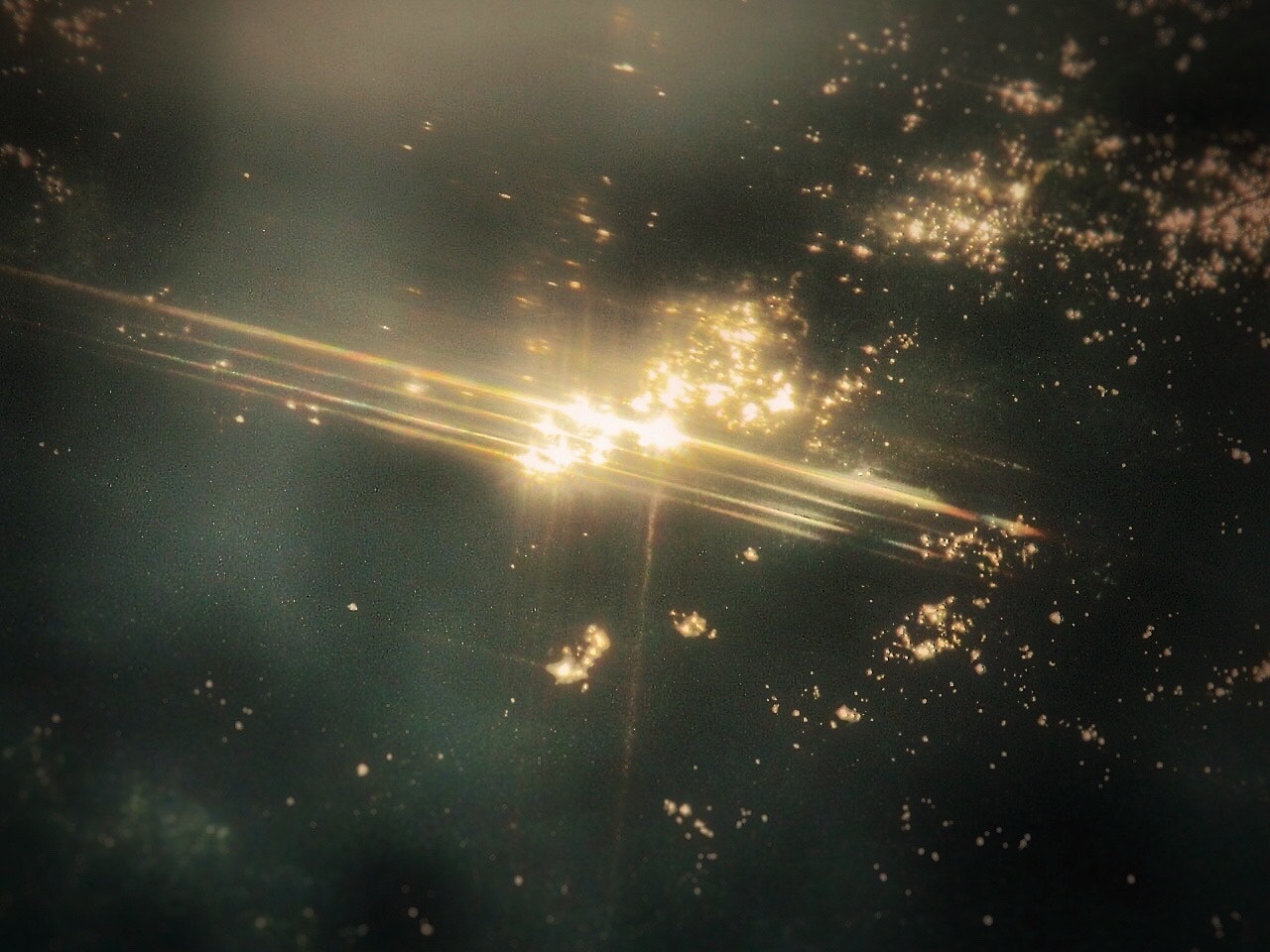
拍攝地點與構圖的巧思
要拍攝美麗的逆光照片,首先找到最佳的拍攝地點非常重要。試著尋找以下這些地方。
樹木之間
將樹木置於主體後方,逆光會適度遮擋,產生美麗的輪廓光。森林或林道沿線是理想的選擇。
開闊的地方
在開闊的地方,陽光會適度擴散,捕捉到柔和的逆光。草原或公園是適合的地點。
部分陰影
將主體置於部分陰影中,會產生逆光與陰影的對比。建築物的陰影或橋下等各種戶外地點都可以考慮。

捕捉黃金時刻
要拍攝美麗的逆光照片,捕捉所謂的「黃金時刻」是最有效的方法。黃金時刻是指日出後不久或日落前的時間段,這時太陽的光線柔和,能夠為主體提供美麗的輪廓光(邊緣光)。
參考這段時間的相機設定。
光圈值 / Aperture
若想讓主體從背景中突顯出來,設置低光圈值(f/1.4到f/2.8);若想包含背景,則設置高光圈值(f/11到f/16)。
快門速度 / Shutter Speed
為了凍結主體的動作,使用快速快門速度(1/250秒以上),並調整以獲得適當的曝光。
ISO感光度 / ISO Sensitivity
為了將噪點降到最低,使用盡可能低的ISO值(ISO 100-200)。
點測光 / Spot Metering
設定主體面部的適當曝光,避免背景光線過度影響。

Photoshop(Photoshop)編輯提示
拍攝完成後,接下來是〈Photoshop〉的編輯。按照以下步驟,讓逆光照片更加美麗。
1. 調整曝光
使用「色階」或「曲線」調整整體亮度和對比度。打開「色階」窗口,調整高光和陰影滑塊,修正過亮的高光或過暗的陰影。
2. 色彩分級
在「色調調整」面板中進行「色彩分級」,調整整體色調。使用「色彩平衡」工具,微調陰影、中間調和高光的顏色,強調照片的一致性和氛圍。
3. 強調細節
使用「銳化」濾鏡突顯主體細節,並利用「高反差保留」濾鏡強調邊緣部分。
4. 批次處理
若要對多張照片應用相同的編輯,則在[動作面板]中記錄編輯步驟,並使用批次處理進行批量應用,這樣可以有效地進行編輯。

通過這些步驟,可以輕鬆拍攝和編輯出美麗的煙火照片。注意不要讓強烈的逆光直接進入相機,調整主體和太陽的位置進行拍攝。歡迎嘗試!



